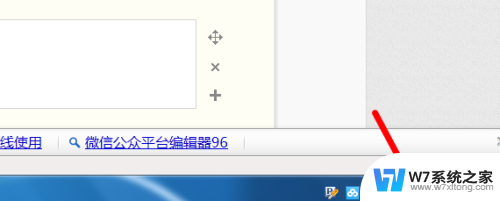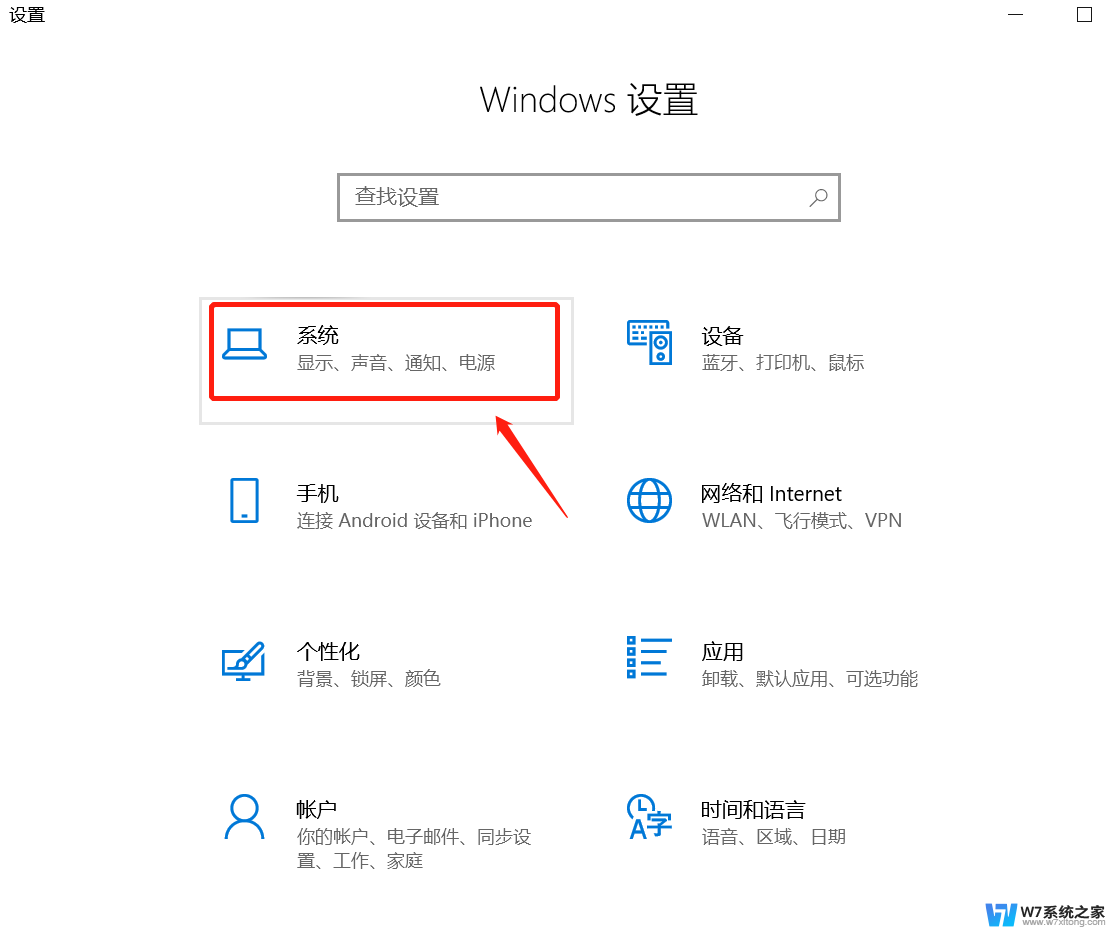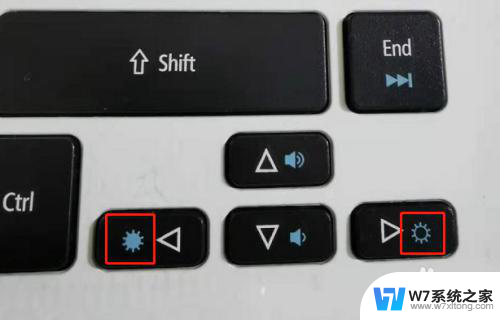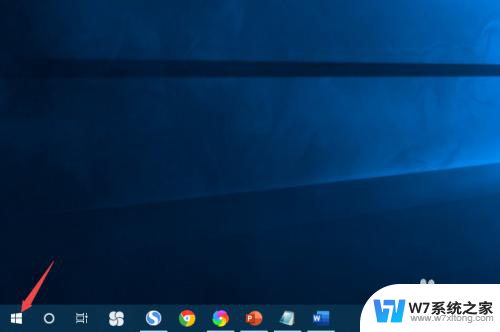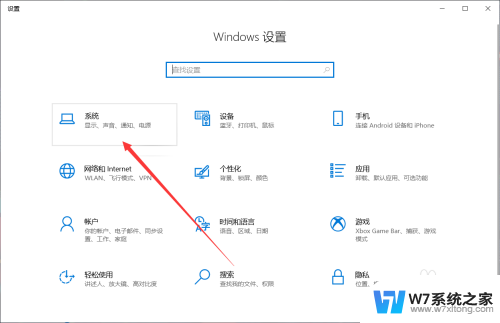怎样调节笔记本电脑的显示亮度 如何调整笔记本电脑屏幕亮度的最佳方法
更新时间:2024-07-16 12:02:53作者:yang
在使用笔记本电脑的过程中,我们经常会遇到需要调节屏幕亮度的情况,调节屏幕亮度不仅可以提高视觉舒适度,还能延长电脑屏幕的使用寿命。如何才能找到最佳的调节方法呢?接下来我们将探讨一些实用的技巧和方法,帮助您轻松调节笔记本电脑的显示亮度。
操作方法:
1.其实在笔记本上面有可以调整亮度的快捷键。只要搭配FN功能键再按住F1-F12中的调整亮度的键(一般是有调整亮度的标志),就可以快键的调整屏幕亮度。

2.当然也可以右击任务栏右侧的电源按钮,会弹出调整屏幕亮度的选项。
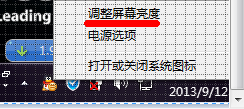
3.还有一种方法就是万能的控制面板。通过开始菜单中的控制面板里面的电源选项,可以直接调整电脑的亮度。当然也可以使用win+x快键键打开移动中心调整亮度。
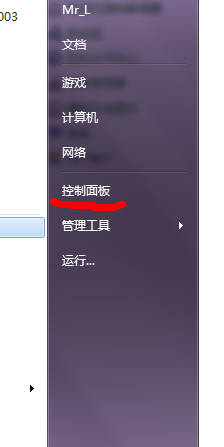
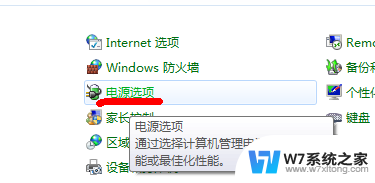
以上是如何调节笔记本电脑显示亮度的全部内容,如果有不清楚的地方,用户可以按照小编的方法进行操作,希望能对大家有所帮助。